Das Starten und Ausführen Ihres Online-Geschäfts ist nicht so einfach, wie es scheint. Viele Leute glauben, dass Sie eine Domain und ein Design benötigen, um Ihre Website erfolgreich zu betreiben. Was sie vergessen, ist nach einem zuverlässigen und flexiblen Webhosting-Anbieter zu suchen. Aber wenn Sie jemand sind, der nicht in diese teuren Hosting-Dienste investieren möchte, können Sie auch selbst einen Webhosting-Anbieter aufbauen. Unabhängig davon, ob Sie es für den persönlichen oder kommerziellen Gebrauch benötigen, können Sie in beiden Fällen den Aufbau eines Webhosting-Anbieters in Betracht ziehen.
Falls Sie neu im Hosting sind und nicht wissen, wo Sie anfangen sollen, und sich fragen, wie Sie einen Hosting-Server erstellen, ist dieser Artikel genau das Richtige für Sie. Sie können Ihren eigenen Server für Webhosting in nur 6 Schritten einrichten.
Wie erstelle ich einen Webhosting-Server?
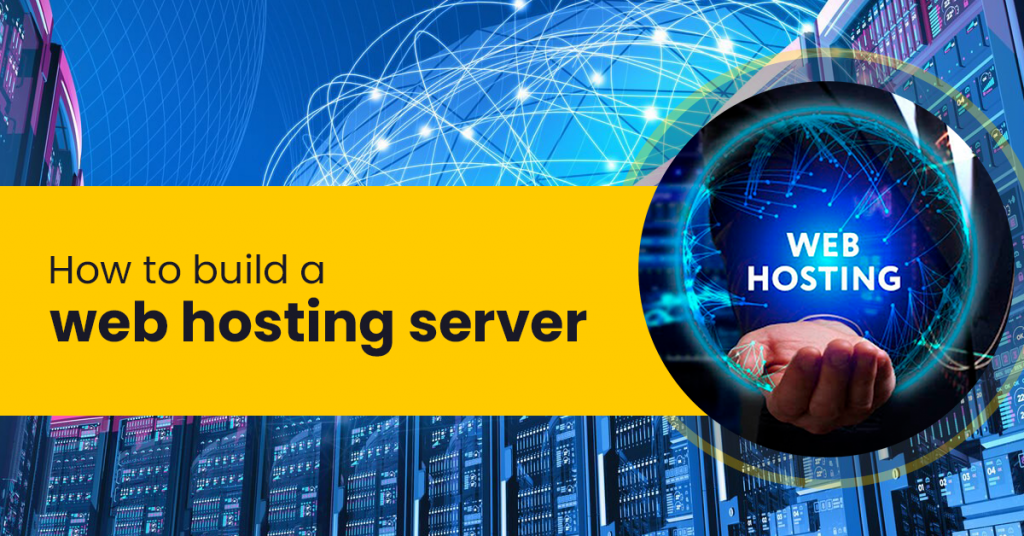
Das Einrichten eines eigenen Servers für Webhosting kann für viele eine entmutigende Aufgabe sein. Aber mit dieser einfach zu befolgenden Anleitung „So erstellen Sie einen Webserver“ ist dies in nur wenigen Schritten möglich. Alles, was Sie tun müssen, ist, diese Schritte sorgfältig zu befolgen, und Sie können Ihren eigenen Webhosting-Server erstellen.
Schritt 1:
PC / Laptop – Ein dedizierter Computer oder Laptop ist erforderlich, der rund um die Uhr ausgeführt und angeschlossen werden kann. Die Konfiguration des Systems hängt von Ihren Anforderungen ab. Wenn Sie einen Webhosting-Server für den persönlichen Gebrauch erstellen möchten, reicht ein System mit einer einfachen Konfiguration wie 2 GB RAM oder sogar 512 MB aus.
Schritt 2 :
Wählen Sie das Betriebssystem – Wählen Sie das Betriebssystem aus, das Sie auf Ihrem Server installieren möchten. Zum Beispiel, wenn Sie eine Linux-Distribution wählen, brennen die .ISO-Datei mit einem CD-Brennprogramm und installieren Sie das Betriebssystem.
Schritt 3:
Remotezugriff aktivieren – Um den Remotezugriff zu aktivieren, gehen Sie zu Systemeinstellungen, Remotedesktop und markieren Sie die angezeigten Optionen. Geben Sie das Passwort ein. (Erforderlich für den Zugriff auf den Server vom Remote–PC aus)
Schritt 4:
FTP installieren – Nachdem Sie den Remote-Zugriff aktiviert haben, installieren Sie das File Transfer Protocol (FTP). Das FTP ermöglicht das Herunterladen und Hochladen der Dateien auf den Server und ermöglicht den Zugriff auf die Dateien über das Internet.
Schritt 5:
FTP–Benutzer konfigurieren – Gehen Sie zur Systemverwaltung GPROFTPD. Geben Sie das Passwort ein. Ein FTP-Fenster wird angezeigt. Gehen Sie zur Registerkarte Benutzer und geben Sie die erforderlichen Felder ein. Sobald Sie mit der Benutzereinrichtung fertig sind:
Klicken Sie auf „Hinzufügen „, um Benutzer zur Liste hinzuzufügen. Konfigurieren und aktivieren Sie anschließend den FTP-Server, indem Sie zur Registerkarte „Server“ zurückkehren, um den Server im Netzwerk zu platzieren. Geben Sie alle erforderlichen Felder ein und wählen Sie „Einstellungen anwenden“. Der Vorgang aktiviert Ihren Webserver im LAN.
Schritt 6 :
Portweiterleitung – Im vorherigen Schritt haben Sie den Webserver im LAN aktiviert, was bedeutet, dass Sie innerhalb Ihres lokalen Netzwerks auf Ihren Server zugreifen können. Um von anderen Netzwerken aus auf Ihren Server zugreifen zu können, benötigen Sie einen Router. Wählen Sie die Portweiterleitung, um Ihre Website online zu stellen.
Dies waren also einige einfach zu befolgende Schritte zum Erstellen eines Webhosting-Servers. Um ein problemloses und wirtschaftliches Hosting-Erlebnis zu genießen, können Sie sich auch an unser Team von Cyfuture wenden, das Ihnen die besten Hosting-Pläne und -Services zu einem erschwinglichen Preis zur Verfügung stellt. Unsere Experten sind nur einen Anruf entfernt. Sie können sich auch an unsere Hosting-Experten wenden unter [email protected] .